Jak dodać menu do motywu WordPress
Opublikowany: 2022-11-02Zakładając, że potrzebujesz wprowadzenia do dodawania menu do motywu WordPress: Dodawanie menu do motywu WordPress jest stosunkowo prostym procesem. Wykonując kilka prostych kroków, możesz dodać jedno lub więcej menu do swojego motywu, aby zapewnić odwiedzającym szybki i łatwy dostęp do treści, których szukają. Aby dodać menu do motywu WordPress, musisz najpierw utworzyć menu w obszarze administracyjnym WordPress. Aby to zrobić, przejdź do Wygląd> Menu i kliknij link „Utwórz nowe menu ”. Następnie nadaj swojemu menu nazwę i kliknij przycisk "Utwórz menu". Po utworzeniu menu możesz dodawać do niego elementy, wybierając je z menu rozwijanego "Dodaj elementy". Możesz dodawać elementy, takie jak strony, posty, kategorie i niestandardowe linki. Po dodaniu wszystkich pozycji do menu, kliknij przycisk "Zapisz menu". Teraz, gdy Twoje menu zostało utworzone, musisz dodać je do swojego motywu. Aby to zrobić, przejdź do Wygląd> Widgety i przeciągnij widżet „Niestandardowe menu” na wybrany pasek boczny. Następnie wybierz menu, które chcesz wyświetlić z menu rozwijanego "Wybierz menu" i kliknij przycisk "Zapisz". Twoje menu powinno być teraz widoczne w witrynie WordPress.
Jak mogę zarejestrować menu nawigacyjne w moim niestandardowym motywie WordPress? DevOpsSchool.com to siódmy rozdział części 7. Na pierwszym slajdzie wyróżniono DevOps Certified Professional (DCP) jako najbardziej zaufany program zorientowany na pracę. Ten kurs da ci podstawową wiedzę na temat DevOps. Dowiedz się, jak możesz wykorzystać usługi DevOps do zautomatyzowania przepływu pracy za pomocą AWS.
Jak zarejestrować wiele menu w WordPressie?
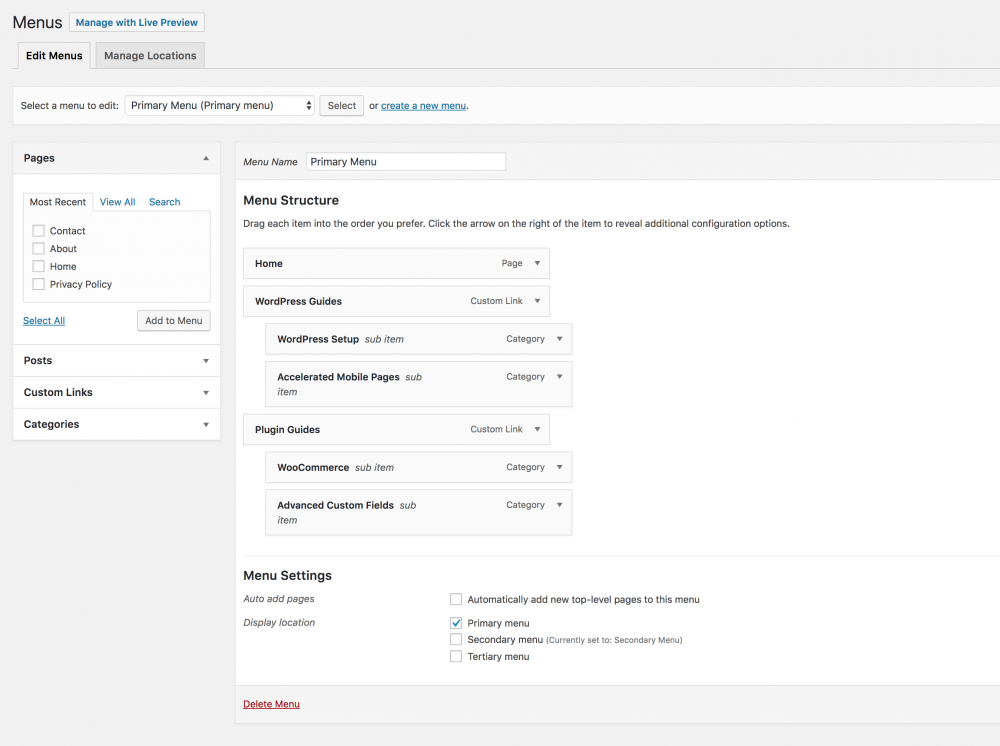
Aby zarejestrować wiele menu w WordPressie, musisz utworzyć niestandardowe menu dla każdego menu, które chcesz dodać. Aby to zrobić, przejdź do strony Menu w panelu administracyjnym WordPressa i kliknij przycisk Utwórz nowe menu. Wprowadź nazwę swojego menu i kliknij przycisk Utwórz menu. Następnie musisz dodać pozycje do swojego menu. Aby to zrobić, kliknij przycisk dodawania elementów i wybierz strony, posty lub niestandardowe linki, które chcesz dodać do swojego menu. Po dodaniu wszystkich elementów, które chcesz, kliknij przycisk menu Zapisz. Twoje menu zostaną teraz zarejestrowane i możesz dodać je do swojej witryny, przechodząc do strony Wygląd > Menu i wybierając menu, które chcesz wyświetlić.
Jak dodać nowe menu do swojej witryny WordPress w kilka minut?
W naszym przypadku dodamy nasze nowe menu do paska bocznego bloga WordPress. Łącze Dodaj nowe menu można znaleźć u góry ekranu menu i wprowadzić nazwę menu w polu tekstowym. Następnie w menu paska bocznego wybierz lokalizację menu i kliknij przycisk Zapisz menu, aby zapisać menu. Twoje nowe pozycje menu zostały załadowane. Aby dodać pozycję, kliknij łącze Nowe pozycje w polu tekstowym, a następnie wprowadź tytuł pozycji menu. W razie potrzeby można również dołączyć krótki opis. Przykład pozycji menu jest zawarty w naszym przykładzie, aby lepiej zrozumieć, jak wszystko działa. Gdy będziesz zadowolony ze swojego menu, możesz zapisać zmiany i opublikować je w świecie, klikając przycisk Opublikuj. Poniższy przykład pokazuje, jak proste jest dodanie nowego menu do witryny WordPress; dzięki kodeksowi WordPress dowiesz się, jak to zrobić poprawnie. Nie bój się spróbować czegoś nowego; możesz utworzyć dowolną liczbę menu i zorganizować je w ciągu kilku minut.
Jak dodać kolejne menu do mojego motywu WordPress?
Aby utworzyć własne niestandardowe menu nawigacyjne , najpierw zarejestruj je w funkcjach motywu, korzystając z kodu dołączonego do funkcji. Aby użyć add_action ('init','WPB_custom_new_menu'), przejdź do Wygląd. Aby utworzyć lub edytować nowe menu, przejdź do sekcji administratora WordPress i poszukaj strony menu.
Ile menu można utworzyć w WordPressie?

Przejdź do panelu administracyjnego WordPress, aby wyświetlić swoje zadania. Wybierz opcję Menu z menu rozwijanego w Wygląd. Przejdź do menu, które chcesz utworzyć, i kliknij Utwórz nowy. Wprowadź nazwę swojego menu i naciśnij przycisk Utwórz menu.
Ile menu można utworzyć w WordPressie?
Możesz utworzyć do pięciu menu na użytkownika WordPress. Umieszczając menu na swojej stronie internetowej, musisz najpierw dodać je do jednej z lokalizacji menu motywów lub do obszaru widżetów, jak pokazano na rysunku 1.
Jak dodać pozycję menu w WordPressie bez linkowania do strony?
Dodanie pozycji menu do witryny WordPress bez linku do strony może być trudne, ale jest to możliwe. Zaloguj się na swoje konto WordPress, a następnie przejdź do Wygląd – Menu. Znak # wraz z nazwą pozycji menu znajduje się w polu adresu URL sekcji Linki niestandardowe. Przycisk Dodaj do menu zostanie naciśnięty po jego wybraniu.

Czym są menu w WordPressie?
Menu WordPress to lista zdefiniowanych linków do stron Twojej witryny. Jest powszechnie spotykany w sekcji nagłówka witryny i służy do ułatwienia użytkownikom nawigacji. Menu umożliwiają kierowanie odwiedzających do określonych postów lub stron. Ponadto Twoje menu mogą zawierać niestandardowe łącza.
Wtyczki do zarządzania stronami WordPress
Dostępne są wtyczki, które pomogą Ci poprawić wydajność Twoich stron i zapewnić, że są one zawsze aktualne.
Jak dodać menu w wyglądzie w WordPress
Aby dodać menu w wyglądzie w WordPress, kliknij kartę menu, a następnie wybierz Utwórz nowe menu. Wprowadź nazwę swojego menu i kliknij przycisk Utwórz menu. Następnie możesz dodawać elementy do swojego menu, wybierając strony, posty lub niestandardowe łącza, które chcesz uwzględnić.
Menu nawigacyjne na stronie internetowej wyświetla linki wskazujące na ważne sekcje. W witrynach WordPress linki są zazwyczaj wyświetlane jako poziomy pasek u góry stron. W tym artykule pokażemy, jak zainstalować menu nawigacyjne w WordPress za pomocą tylko przeglądarki. Jeśli używasz WordPressa do prowadzenia bloga, możesz dodać kategorię do menu WordPress. W WPBeginner istnieje wiele kategorii, w tym wiadomości, motywy, samouczki i tak dalej. Gdy dodajesz stronę do menu, wybierz lokalizację na ekranie, w której chcesz wyświetlić menu, i kliknij „Zapisz menu”. Aby dodać nową kategorię, kliknij „Dodaj do menu” i wybierz żądane kategorie.
Można je następnie przeciągnąć i upuścić na miejsce. Możesz zmienić pozycję menu, klikając strzałkę obok niej. Dodanie ikon mediów społecznościowych do menu to fantastyczny sposób na włączenie ich do swoich projektów. Jeśli chcesz utworzyć menu nawigacyjne , przejdź do Wygląd i wybierz je. To będzie edytor, który zobaczysz na pulpicie WordPress. Kliknij „Dostosuj” w motywie Twenty Twenty-Two, aby uzyskać dostęp do pełnego edytora witryny. Alternatywnie możesz wybrać opcję „Wybierz menu”, aby zmienić menu lub utworzyć nowe.
Jeśli masz dużą witrynę, taką jak sklep internetowy lub witryna z wiadomościami, możesz użyć menu nawigacyjnych. To menu pojawia się w serwisach informacyjnych, takich jak Reuters, Buzzfeed i Starbucks. WordPress umożliwia tworzenie dowolnej liczby menu. Postępując zgodnie z naszymi samouczkami na temat tworzenia wielu menu w witrynie, musisz utworzyć menu.
Dlaczego nie mogę znaleźć wyglądu w WordPressie?
Kiedy logujesz się do swojego pulpitu WordPress, powinieneś zobaczyć zakładkę Wygląd po lewej stronie, ale może to nie mieć miejsca, jeśli Twój serwer nie obsługuje WordPressa.
Jak dodać menu nawigacyjne w WordPress
Istnieją dwa sposoby dodania menu nawigacyjnego w WordPress. Pierwszym z nich jest użycie wbudowanej funkcji menu . To najłatwiejszy sposób na dodanie menu, ale działa tylko wtedy, gdy Twój motyw je obsługuje. Aby skorzystać z wbudowanej funkcji menu, przejdź do Wygląd> Menu na pulpicie WordPress. Stamtąd możesz utworzyć nowe menu lub edytować już istniejące. Drugim sposobem dodania menu nawigacyjnego w WordPressie jest użycie wtyczki. Dostępnych jest wiele wtyczek, które pozwolą Ci dodać menu do Twojej witryny WordPress. Aby korzystać z wtyczki, najpierw zainstaluj i aktywuj wtyczkę. Następnie przejdź do Wygląd> Menu na pulpicie WordPress.
Przewodnik dla początkujących dotyczący dodawania menu nawigacyjnego do WordPressa: właściwy sposób W tym poście omówię wszystko, co musisz wiedzieć, aby zbudować własne menu nawigacyjne. Sekcja menu WordPress to dość prosty interfejs, który pozwala je dodawać bez konieczności znajomości kodowania. W tym przewodniku przeprowadzę Cię przez proces dodawania i usuwania elementów menu nawigacyjnego z Twojej witryny, podając ogólne instrukcje. Podczas dodawania i przestawiania menu jest wiele do zrobienia. Jak tylko skończysz, możesz użyć rozwijanych menu do zagnieżdżania na różnych poziomach. Za chwilę omówimy bardziej szczegółowo działanie tej funkcji. Przeprowadzimy Cię przez proces tworzenia menu nawigacyjnego w WordPress za pomocą dedykowanego interfejsu Menu w tym artykule.
Możesz użyć niestandardowych linków, ponieważ dają one następujące korzyści. Tworzenie niestandardowego łącza jest tak proste, jak wykonanie tych kroków. Podgląd na żywo to doskonałe narzędzie do wyraźniejszego wyświetlania elementów menu. W miarę wprowadzania zmian w menu zobaczysz automatycznie aktualizowany podgląd Twojej witryny.
Nowe menu nawigacyjne dla Twojej witryny WordPress
Teraz masz szansę odpocząć. Możesz teraz korzystać z nowego menu nawigacyjnego WordPressa .
